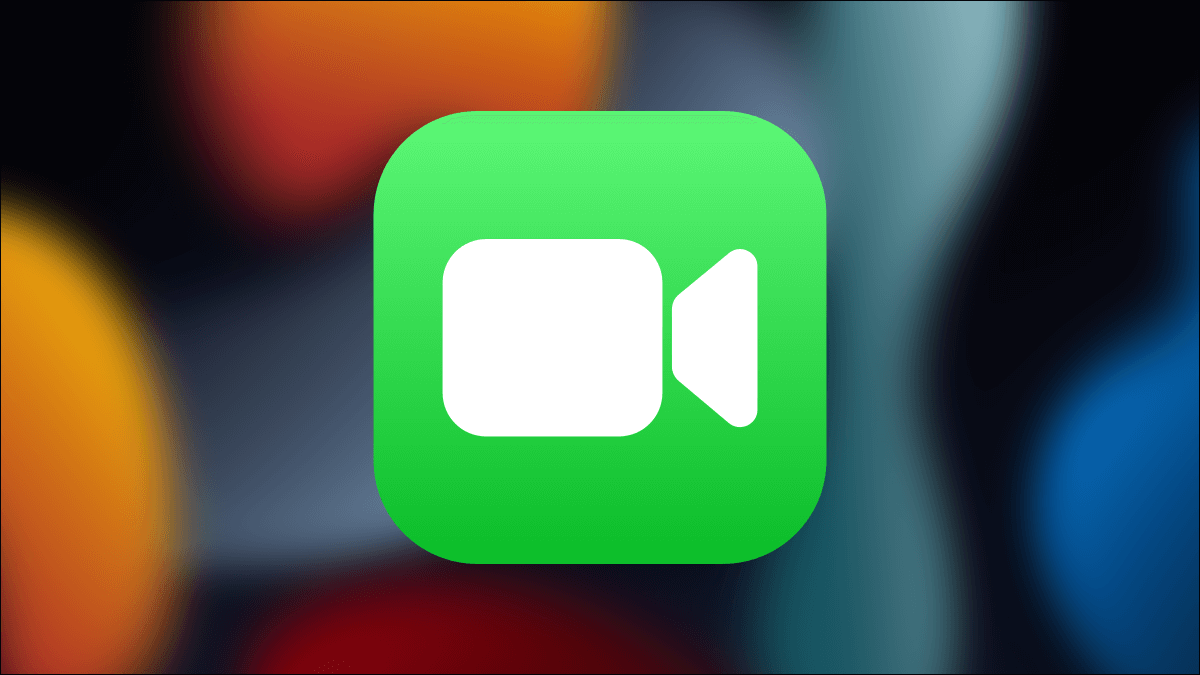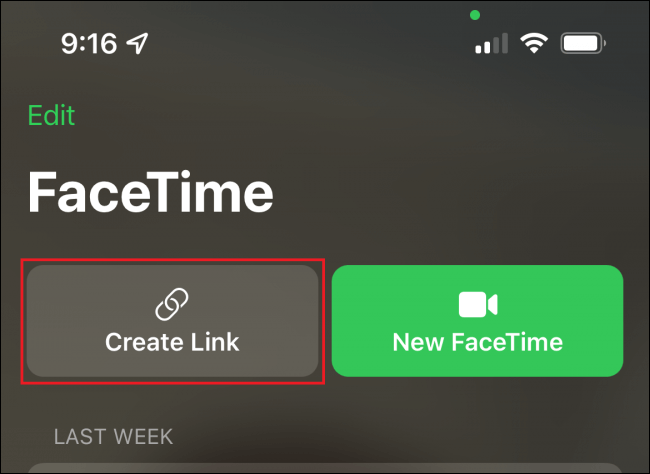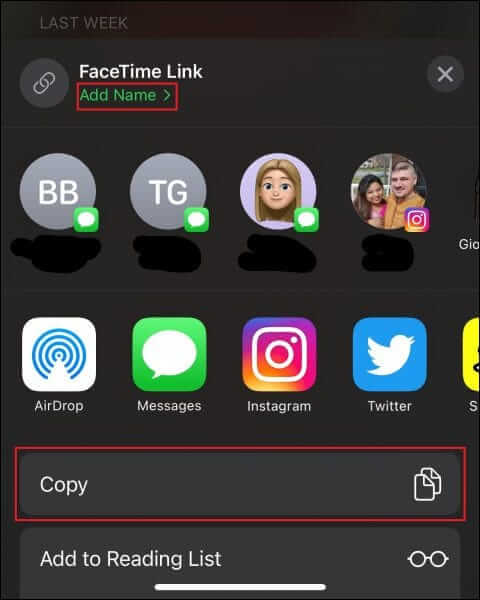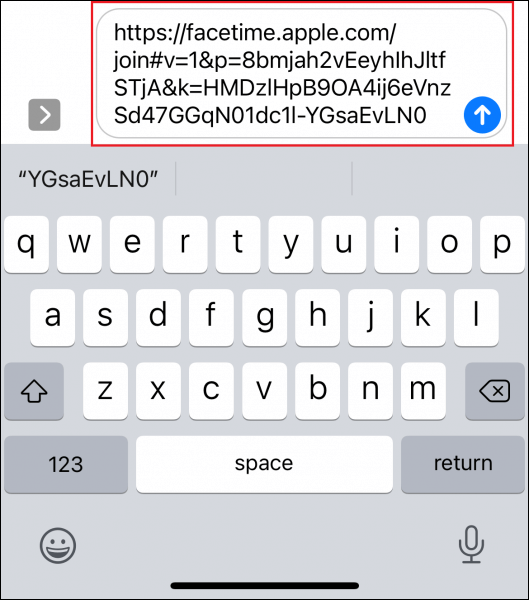FaceTime 링크를 보내는 방법
Apple에서는 링크를 공유하여 FaceTime 통화에 다른 사람을 초대할 수 있으며 이 링크는 iPhone 및 iPad 이외의 장치에서 사용할 수 있습니다. 계정을 만들고 모든 친구들과 공유하는 방법은 다음과 같습니다.
FaceTime 링크란 무엇입니까?
iOS 15, iPadOS 15 및 macOS Monterey부터 Apple에서는 사용자가 동료에게 보낼 수 있는 링크를 만들어 FaceTime 통화에 초대할 수 있습니다. 최신 OS 버전을 사용하지 않는 경우 iPhone 업데이트, iPad 업데이트 또는 Mac 컴퓨터 업데이트에 대한 가이드를 읽으십시오.
링크처럼 보입니다 페이스 타임 Zoom 및 Google Meetings와 같은 다른 화상 회의 앱으로 생성하는 링크 유형입니다. 가족, 친구, 동료 및 기타 지인을 화상 채팅에 쉽게 초대할 수 있는 방법을 제공합니다. 이러한 이점은 작업을 완료하고 연결 상태를 유지하기 위해 화상 회의로 전환해야 했던 많은 사람들을 고려할 때 의심할 여지 없이 COVID-19 전염병에서 비롯되었습니다.
이전에는 원하는 모든 사람을 수동으로 추가해야 했습니다. 페이스타임 통화 , 하지만 이제는 대화하고 싶은 사람에게 URL을 보내는 것만큼 쉽습니다.
그러나 링크를 만들고 모든 사람에게 특정 시간에 액세스하도록 요청하는 것 외에는 FaceTime 통화를 예약할 수 없습니다.
FaceTime 링크를 지원하는 장치는 무엇입니까?
기본적으로 카메라, 마이크가 있고 웹 브라우저에 액세스할 수 있는 모든 모바일 장치 또는 PC는 FaceTime 링크를 사용하여 통화에 참여할 수 있습니다. 즉, iPhone, iPad, Mac 사용자뿐 아니라 Windows, Android, Linux 사용자도 처음으로 참여할 수 있습니다.
Apple 장치에서 이 링크를 클릭하거나 탭하면 FaceTime이 직접 열리지만 Windows, Android 또는 Linux 사용자는 해당 플랫폼에 대한 공식 FaceTime 앱이 없기 때문에 기본 브라우저로 이동합니다. Apple 장치에서 작업하지 않기 때문에 통화 제어가 덜 포괄적입니다.
FaceTime 링크를 만들고 보내는 방법
먼저 기기에서 FaceTime 앱으로 이동합니다. 그런 다음 화면 상단 근처에 있는 링크 만들기 버튼을 클릭합니다.
거기에서 공유 시트가 나타납니다. 메시지 앱을 통해 직접 링크를 공유하거나 원하는 위치에 링크를 복사하여 붙여넣을 수 있습니다. 예를 들어 특정 주제를 논의하려는 경우 통화에 이름을 추가할 수도 있습니다.
링크를 복사하기로 선택한 경우 즐겨 사용하는 메시징 앱(이 예에서는 iMessage 사용)을 열고 채팅 스레드의 텍스트 상자를 길게 누릅니다. 그런 다음 붙여넣기를 선택하고 제출 버튼을 누르십시오.
초대하려는 모든 사람과 이 작업을 완료하면 FaceTime 통화를 할 준비가 된 것입니다. FaceTime 앱으로 돌아가서 " 아래에 있는 설정한 통화를 선택하십시오.오는".
그런 다음 연결 버튼을 누르면 준비가 완료됩니다.
친구와 가족이 이전에 장치에서 FaceTime 링크를 열지 않았다면 Windows에서 FaceTime을 사용하고 Android에서 FaceTime을 사용하도록 가이드를 보내는 것이 좋습니다.